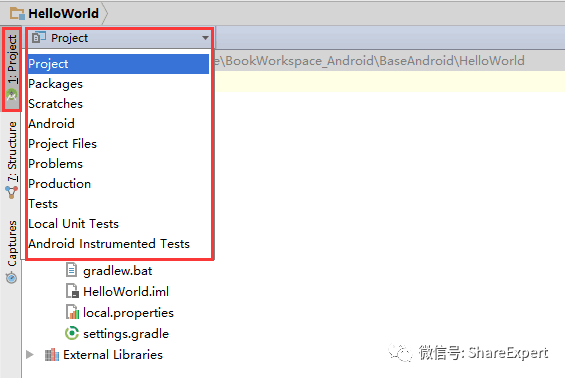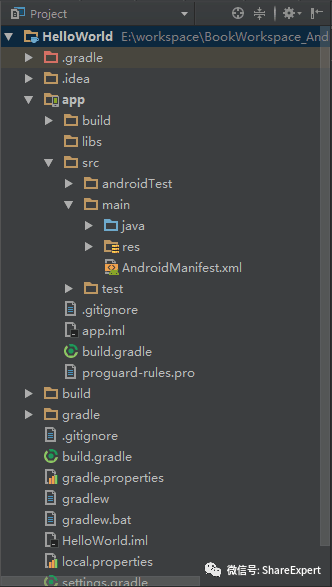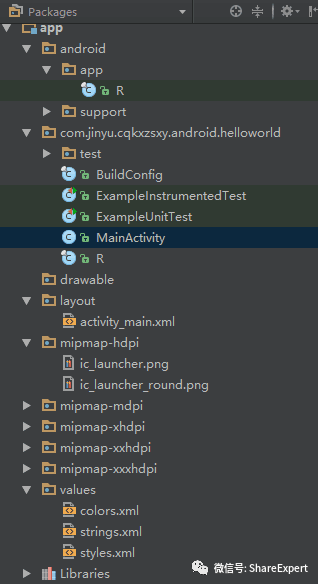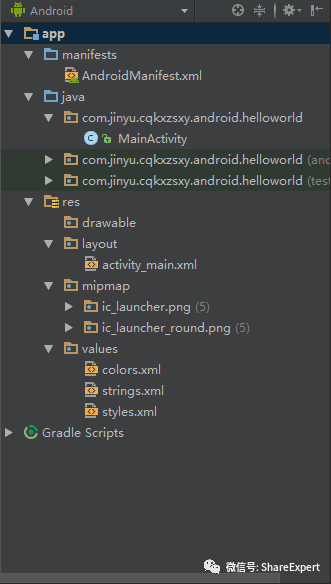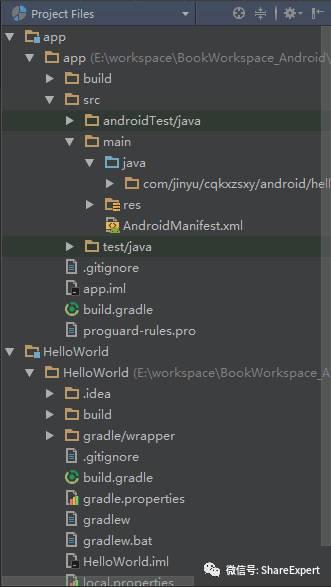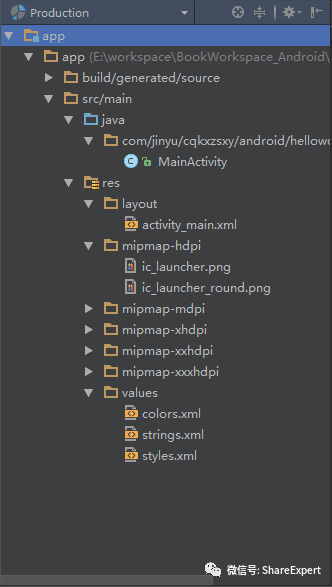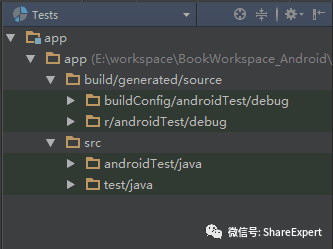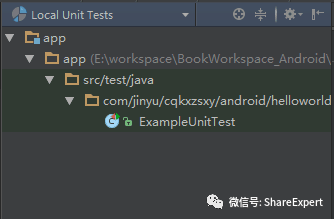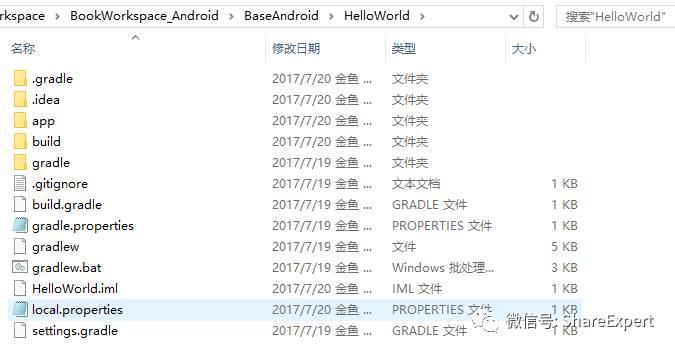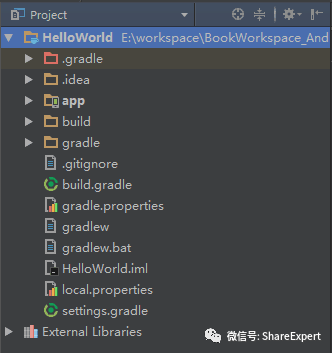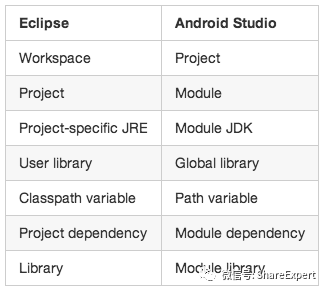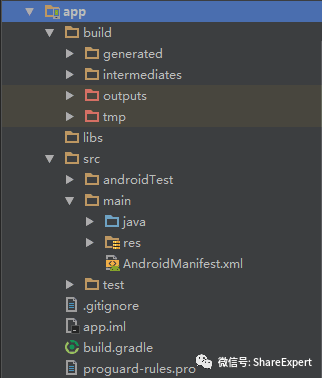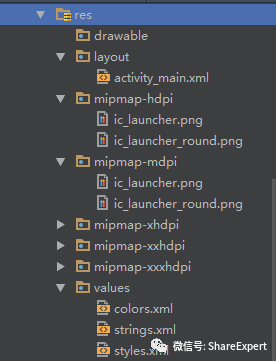经过前面的学习,Android Studio开发环境已准备OK,运行Android应用程序的原生模拟器和Genymotion模拟器都准备妥当。在之前简单讲过Eclipse中Android工程的项目结构和运行原理,那么本期就来一起来了解一下Android Studio的项目结构。
一、项目查看模式
前面在熟悉Android Studio界面中提到了Project项目工具窗口,一共支持10种查看模式:
1、project模式:
展示全部文件信息,文件的位置是真实的物理结构,因此在查看文件的时候建议切换到project模式。
2、package模式:
仅显示项目本身的代码和资源,其它的信息都被隐藏了,代码和资源都以层级文件的形式显示。
3、Scratches模式:
Scratches模式只显示草稿文件。Scratch Files(草稿文件)是一个非常方便的功能,可以帮助我们快速的实验和建立原型,使用Scratch Files可以在不修攺项目和创建任何文件的情况下快速画出草图, Android Studio(Intellij idea)为Scratch Files提供了所有的辅助编码功能。
4、Android模式:
所有的文件会通过类型进行归类,这个并不是实际在电脑中的文件结构。
5、Project Files模式:
类似Eclipse的项目结构形式。
6、Problems模式:
仅显示报错的文件结构。
7、Production模式:
仅显示生产文件结构。
8、Tests模式:
仅显示测试文件结构。
9、Local Unit Tests:
仅显示本地单元测试文件结构。
10、Android Instrumented Tests:
仅显示设备化单元测试文件结构。
根据查看效果图可以知道,每一种查看模式用途都不同,在实际开中根据自己的需求选择性切换。平时用的最多的就是Project模式、Android模式,有时候也会用到Package模式。
我们今天主要学习的就是物理结构的Project模式,和电脑文件系统中看到的文件层次一模一样,非常清晰。
二、Project目录结构分析
01、Project目录
那么接下来我们就来一一了解每一个目录和文件的作用,首先来看看主目录结构,和Eclipse的目录结构相比变化很大。
在Android Studio中,Project可以理解为一个完整的APP项目,由Application的Module和一些依赖的Module组成,相当于Eclipse中的workspace。
1、.gradle
Gradle编译系统,版本由wrapper指定。
2、.idea
自动生成的用于存放Android Studio配置文件的目录,主要包括版权、检查配置、jar包信息、项目名、编译、编码、gradle、模块等。
3、app
工程中的模块——Module,是一个可以单独运行和调试的application或公共库。Android Studio中的module相当于Eclipse中的project,一个Project中可以有多个Module。
4、build
工程编译目录。
5、gradle
gradle构建目录。
6、.gitignore
工程中的Git忽略配置文件。
7、build.gradle
工程的gradle构建配置文件。
8、gradle.properties
gradle相关的全局属性配置文件。
9、gradlew
gradlew的配置文件。
10、gradlew.bat
Windows上的gradlew配置文件。
11、HelloWorld.iml
工程配置文件。
12、local.properties
本地属性配置文件(key设置、androidsdk位置等属性)
13、setting.gradle
全局配置文件。
14、External Libraries
项目中使用到的依赖库存放目录,主要有Android SDK版本和存放路径、JDK版本和存放路径、其他各种依赖库。
02、Module目录
前面大致了解了Android Studio工程的主目录,接下来一起来看app目录,也就是Module目录。
1、build
模块编译后的文件存放目录。
2、libs
模块依赖的jar包存放目录。
3、src/androidTest
设备化测试代码存放目录。
4、src/main/java
代码存放目录,该目录等同于Eclipse里面的src目录。
5、src/main/res
资源文件存放目录,该目录等同于Eclipse里面的res目录,后面详细介绍。
6、src/main/AndroidManifest.xml
应用程序的基本信息清单,等同于Eclipse中的AndroidManifest.xml文件。
7、src/test
测试代码存放目录。
8、.gitignore
模块中Git版本管理忽略文件,标记出哪些文件不用进入git库中。
9、app.iml
模块配置文件。
10、build.gradle
模块的gradle构建配置文件。
11、proguard-rules.pro
代码混淆文件。
除了上述所描述的文件和文件夹,以后开发过程中可能还会遇到这些:
11、src/main/jniLibs
so文件存放目录。
12、src/main/assets
附加的资源文件存放目录,作用同Eclipse中的assets目录。
03、res目录
res目录和Eclipse里面的res目录大同小异,由于该目录和java目录为Android开发的重点部分,这里再单独抽取出来了解一下,关于里面的具体内容后续再逐渐学习。
1、drawable
存放能转换为绘制资源的位图文件或定义了绘制资源的xml文件。
2、layout
存放定义了用户界面布局的xml文件。
3、mipmap-hdpi
高分辨率图标目录。
4、mipmap-mdpi
中等分辨率图标目录,一般较少使用,除了兼容老旧手机。
5、mipmap-xhdpi
超高分辨率目录。
6、mipmap-xxhdpi
超超高分辨率目录,当前主流手机的分辨率。
7、mipmap-xxxhdpi
超超超高分辨率目录,如平板电视。
8、values
存放定义了多种类型资源的xml文件,主要包括以下这些:
demens.xml:定义尺寸资源
string.xml:定义字符串资源
styles.xml:定义样式资源
colors.xml:定义颜色资源
arrays.xml:定义数组资源
attrs.xml:自定义控件时用的较多,自定义控件的属性。
除了上述这些,可能还会涉及到以下目录:
9、menu
存放定义了菜单资源的xml文件。
10、raw
存放各种原生资源(音频、视频、一些XML文件等)。
11、anim
存放补间动画的XML文件。
关于Android Studio的项目结构先讲到这里,里面涉及到的一些具体文件会在后续陆续接触来学习,关于Android应用的启动原理可以参照之前Eclipse的内容HelloWorld,我的第一趟旅程出发点。
从下一期正式开始学习Android界面设计有关内容,都准备好了吗?赶紧上车准备出发。
今天就先到这里,如果有问题欢迎留言一起探讨,也欢迎加入Android零基础入门技术讨论微信群,共同成长!
共同学习,写下你的评论
评论加载中...
作者其他优质文章